相信许多家长可能都会对于小朋友说要玩手机这件事感到很头大 , 总是会在交出 今天就要跟大家分享一个 iPhone 的使用小技巧,可以限制小朋友玩游戏或是看影片的时间 。
启用「引导使用模式」限制 App 使用时间
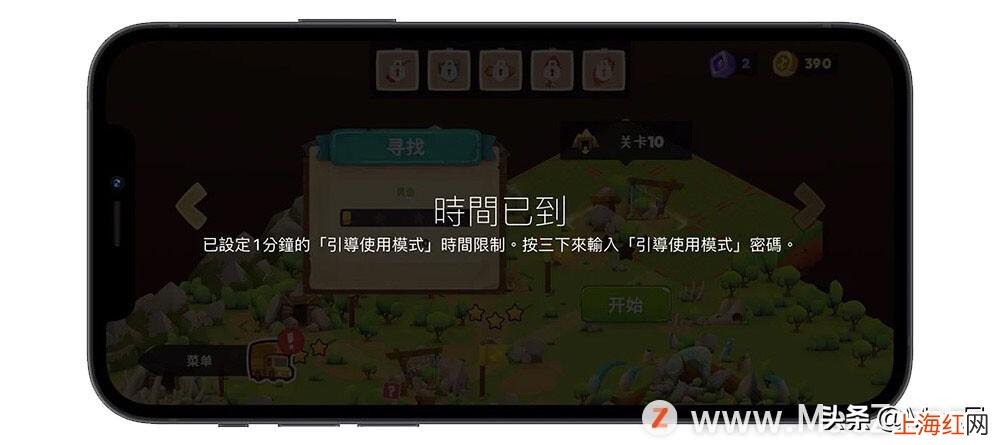
文章插图
如何开启「引导使用模式」要开启iPhone 的「引导使用模式」 , 需要先在iPhone 的「设置」App 中 , 选择「辅助使用」功能,然后拉到最下面,可以看到一个「引导使用模式」的选项 , 点进去将这个功能开启 。
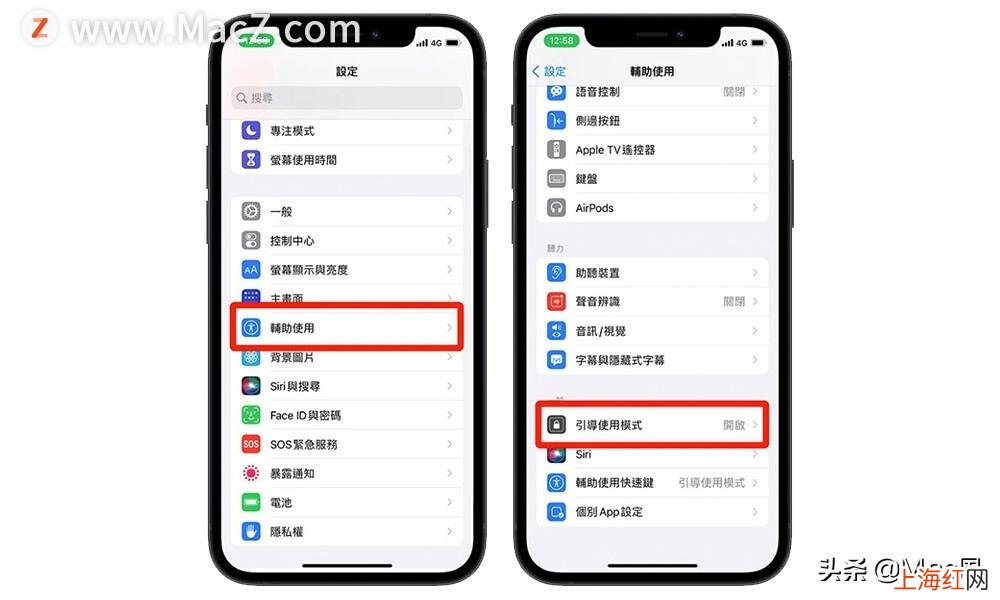
文章插图
将「引导使用模式」开启后,就可以针对要限制的 App 进行相关的操作 。
如何使用「引导使用模式」并限制使用时间?
当你要限制某一款App 只能使用固定的一段时间,例如30 分钟,那么就先将那个App 打开,然后点击侧边钮三下,就可以让你选是否要开启「引导使用模式」 。
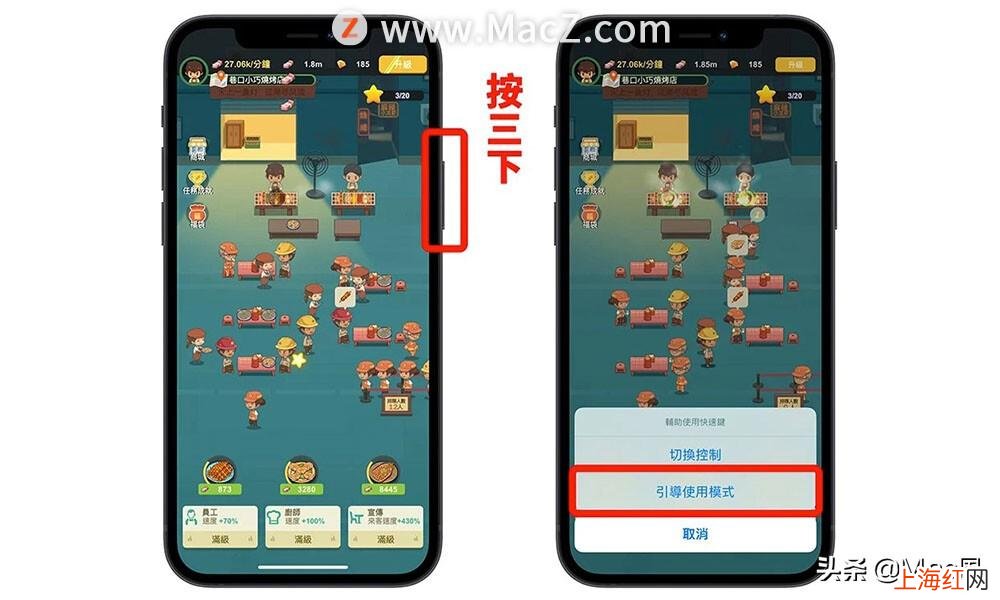
文章插图
接着选择左下方的「选项」,把「时间限制」这一向功能打开,并设定要限制的时间 , 这样就完成设置,并且可以让小朋友继续使用App 。
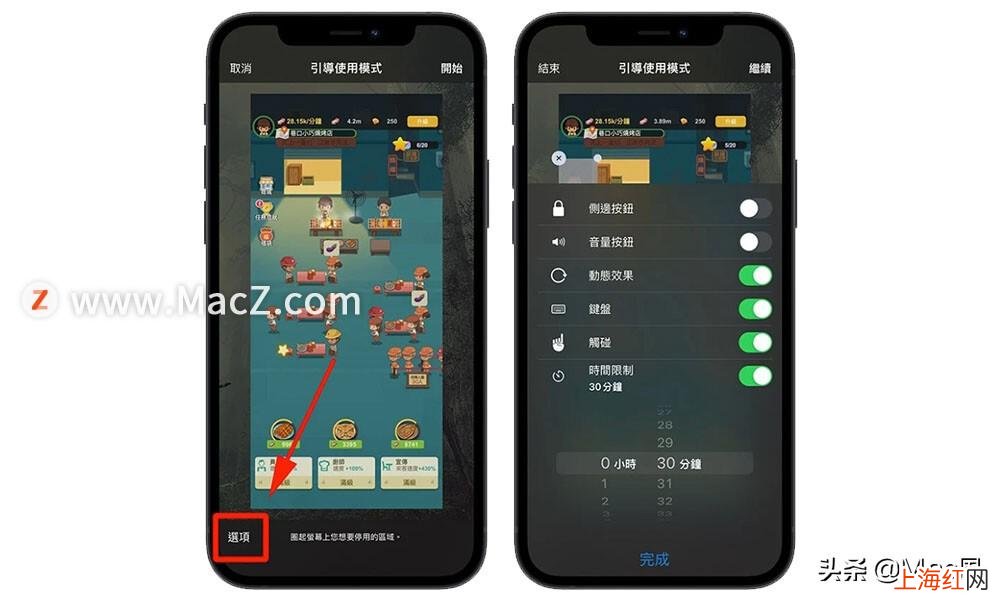
文章插图
当设置的时间到了以后,就会跳出提醒,表示设置的限制时间已经到了,必须要输入密码,否则就无法继续操作 。
设置时间快到前先提醒如果担心时间突然到,想要可以先有所准备,例如存档,那么也是可以在时间快到之前发出提醒 。
要设置提醒的话,在一开始开启「引导使用模式」的画面里,有一个「时间限制」功能 , 将里面的朗读声开启,就会在时间到前的30 秒以人声的方式提醒时间剩下30 秒 。
【怎样设置苹果手机的时间 苹果手机设置时间限额】
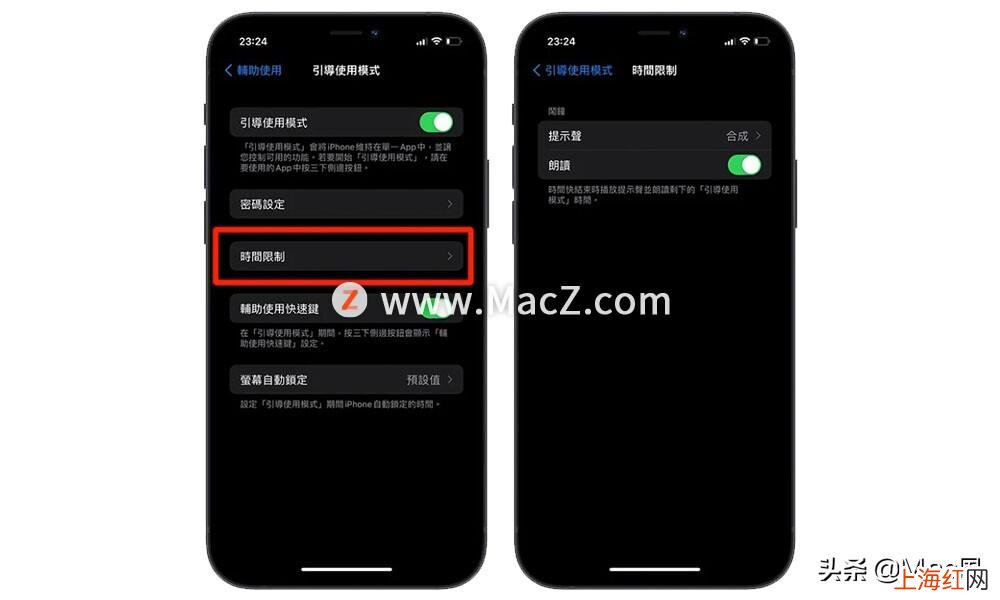
文章插图
- 怎样查银行卡里的余额 微信怎样查看银行卡余额
- 苹果鼠标使用技巧 苹果鼠标使用教程右键
- 木鸡插排怎样拆解
- 挂机软件怎样设置自动任务栏
- 沁宝空气净化器怎么设置语音功能
- 有gps坐标怎样找到这个点
- 驾校教练资格证怎么考取 怎样考瑜伽教练证书
- 老电脑bios设置u盘启动 电脑如何设置u盘启动
- 红烧黄花鱼怎么做 红烧小黄鱼怎样做
- 面包怎样做出来又软又好吃 面包怎么做才松软好吃视频教程
